はじめに
Vim Vi IMprovedの縮小 )は、Unix用の無料のオープンソースの画面ベースのテキストエディタプログラムです
Vim はLinuxで人気のあるテキストエディタです。その特別な機能の1つは、パスワードを使用したさまざまな暗号化方式を使用したテキストファイルの暗号化のサポートです。
簡単なVimの使い方のコツの1つを説明します。 LinuxでVimを使用してファイルを保護するパスワード。
VIMをインストールする
vimをインストールするには、次のコマンドを実行します:
$ sudo yum install vim #for RHEL/CentOS
$ sudo apt install vim #for Debian/Ubuntu
$ sudo dnf install vim #for Fedora Vimファイルをパスワードで保護する
-xを使用 暗号化を使用できるようにするオプション。以下のvimコマンドを実行すると、暗号化キーの入力を求められます:
$ vim -x unixcop.txt
Warning: Using a weak encryption method; see :help 'cm'
Enter encryption key: ******
Enter same key again: ******
暗号鍵を2回入力した後で一致する場合は、ファイルの変更に進むことができます。
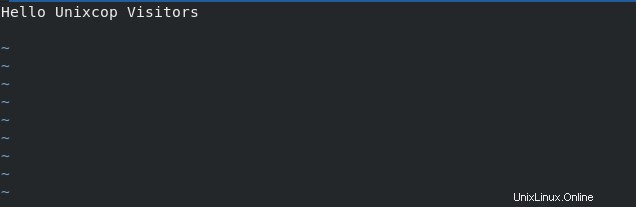
終了したら、 [Esc]を押します および:wq 。次に開くときは、次のように暗号化キーを入力する必要があります。
$ vim unixcop.txt
Need encryption key for "unixcop.txt"
Warning: Using a weak encryption method; see :help 'cm'
Enter encryption key: ******間違ったパスワードを入力すると、ジャンク文字やダンプ文字が表示されます。
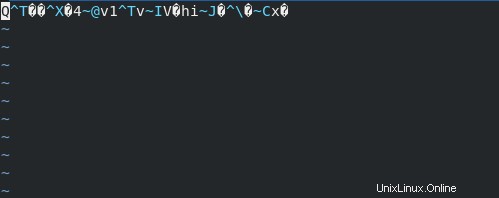
Vimに強力な暗号化方式を追加
注 :ファイルを保護するために弱い暗号化方式が使用されたことを示す警告があります。
Vimで強力な暗号化方式を設定する方法を見ていきます。
cryptmethod(cm)のセットを確認するには、次のように入力します(下にスクロールして、使用可能なすべてのメソッドを表示します):
:help 'cm'出力
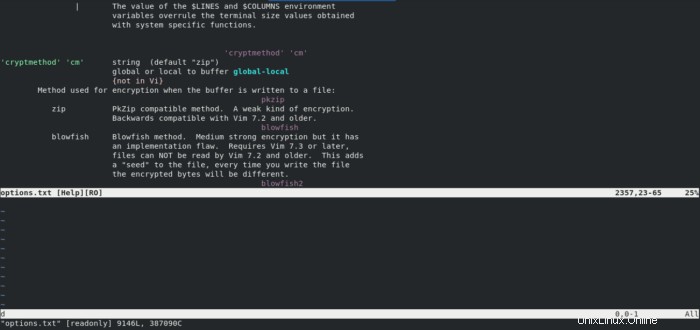
Vimファイルに新しい暗号化方法を設定できます
blowfish2を使用します 以下に示すように:
:setlocal cm=blowfish2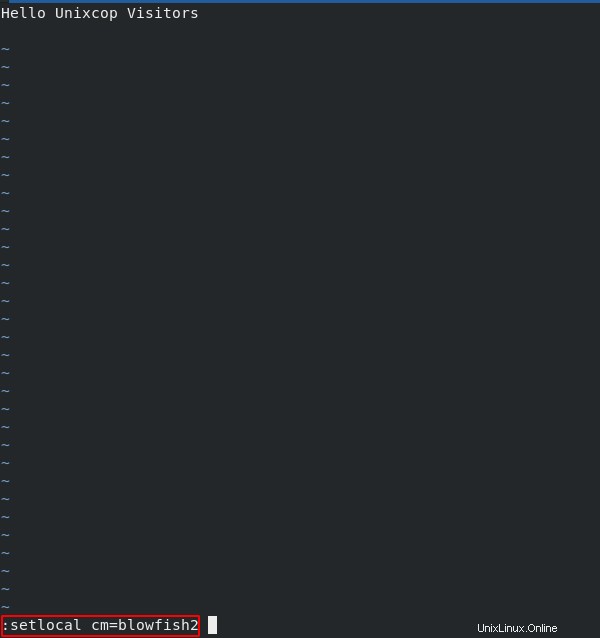
次に、[ Enterを押します ]および:wq ファイルを保存します。
これで、以下に示すように、ファイルを再度開いたときに警告メッセージが表示されなくなります。

$ vim unixcop.txt
Need encryption key for "file.txt"
Enter encryption key: *******注 :Vimテキストファイルを開いた後にパスワードを設定することもできます。コマンド:Xを使用します。 上記のように暗号パスを設定します。
結論
この小さなガイドでは、作成時と変更のために開いた後のvimファイルを保護する方法を示します。